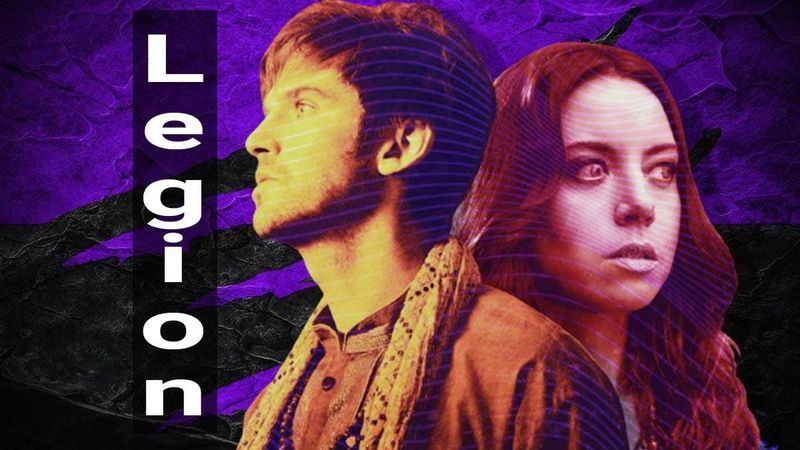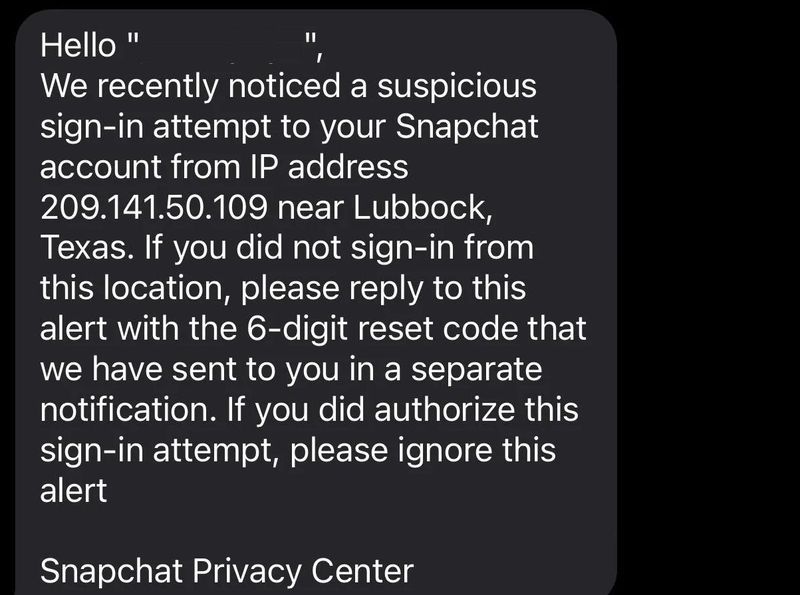Iepriekš lietotājiem bija jāizmanto ārējās lietotnes, lai kopīgotu ekrānus no saviem iPhone un iPad. Tomēr iOS 15.1 un iPadOS 15.1 sniedza tik ļoti gaidīto iespēju koplietot ekrānus, izmantojot Facetime. Šajā ziņā uzziniet, kā koplietot ekrānu pakalpojumā FaceTime. Uzziniet arī par jaunāko ekrāna koplietošanas funkciju — SharePlay.

Covid-19 pandēmijas laikā cilvēki ir strādājuši no mājām, un studenti mācās tiešsaistē. Tas ir licis lietotājiem regulāri koplietot savus ekrānus. Tādējādi FaceTime jau sen bija jāievieš iebūvētā ekrāna koplietošanas funkcija.
Visbeidzot, tas ir klāt, un tagad iPhone un iPad lietotājiem nav jāizmanto ārējās lietotnes, lai kopīgotu savus ekrānus. Viņi var tieši koplietot ekrānu FaceTime zvanu laikā.
Apple ir ieviesusi vēl vienu funkciju, kas pazīstama kā SharePlay, kas ļauj FaceTime dalībniekiem kopā skatīties filmas vai klausīties mūziku, ņemot vērā, ka dalībnieki ir abonējuši pakalpojumu, kas piedāvā saturu.
Kā koplietot ekrānu pakalpojumā FaceTime iPhone un iPad?
Lai koplietotu ekrānu FaceTime zvana laikā, veiciet tālāk norādītās darbības.
- Pieskarieties ekrānam, lai atklātu FaceTime vadīklas.
- Tagad pieskarieties pogai Kopīgot saturu, kas ir galējā labajā pusē.
- Pēc tam pieskarieties Kopīgot manu ekrānu.

Pēc tam sāksies trīs sekunžu atpakaļskaitīšana, pēc kuras ikviens varēs skatīt jūsu ekrānu. Ekrāna augšdaļā būs redzama purpursarkana statusa ikona, kas atgādinās, ka jūsu ekrāns pašlaik tiek koplietots.

Varat arī pārslēgties starp lietotnēm, vienlaikus koplietojot FaceTime ekrānu, lai rādītu visu, ko vēlaties.
Dažreiz, iespējojot ekrāna koplietošanu, kamera var tikt atspējota, ja nepietiek apstrādes jaudas vai joslas platuma. Tādā gadījumā jums būs jāpieskaras kameras ikonai FaceTime, lai atkārtoti iespējotu kameru.
Kā pārtraukt ekrāna kopīgošanu pakalpojumā FaceTime?
Ja vēlaties pārtraukt ekrāna kopīgošanu, veiciet šīs darbības:
- Pārslēdzieties atpakaļ uz lietotni FaceTime.
- Pieskarieties pogai Ekrāna koplietošana.
Tas nekavējoties pārtrauks jūsu ekrāna kopīgošanu. Varat arī pārtraukt ekrāna kopīgošanu, augšpusē pieskaroties purpursarkanajai statusa ikonai un piekļūstot FaceTime vadīklām, kad izmantojat citu lietotni.
Kā pievienoties vai pārņemt ekrāna koplietošanas sesiju pakalpojumā FaceTime?
Lai pievienotos ekrāna koplietošanas sesijai FaceTime zvana laikā, blakus funkcijai Pievienoties ekrāna koplietošanai pieskarieties pie Atvērt pieejams.

Tas ļaus jums skatīt kopīgošanas ekrānu. kreisajā pusē parādīsies logs PiP (attēls attēlā). Varat pieskarties tam, lai paplašinātu kopīgoto ekrānu un skatītu saturu skaidrāk.
Skatot koplietoto ekrānu, varat arī pārslēgties uz citām programmām. Ja vēlaties paslēpt PiP logu, vienkārši velciet to no ekrāna pa kreisi vai pa labi. Lai atgrieztos FaceTime, jums vienkārši jāpieskaras koplietotāja attēla logam.

Ja vēlaties pārņemt ekrāna koplietošanas sesijas un sākt koplietot ekrānu, jums ir jāveic šādas darbības:
- Pieskarieties pogai Kopīgot saturu, kas atrodas vistālāk labajā pusē.
- Pēc tam pieskarieties Kopīgot manu ekrānu.
- Pēc tam pieskarieties vienumam Aizstāt esošo.
Pēc tam dalībnieki saņems paziņojumu, ka sākat kopīgot savu ekrānu, un viņi to varēs skatīt.
Kā lietot SharePlay iPhone un iPad ierīcēs?
SharePlay ir ļoti noderīga funkcija, kas ieviesta operētājsistēmās iOS 15.1 un iPadOS 15.1, kas ļauj lietotājiem FaceTime zvanīt, lai kopīgi skatītos videoklipus un klausītos mūziku. Tas galvenokārt darbojas ar TV un mūzikas lietotnēm. Tomēr visiem dalībniekiem ir jābūt likumīgai piekļuvei saturam. Pašlaik SharePlay ir pieejams tikai ierobežotam skaitam trešo pušu lietotņu.
Lai izmantotu SharePlay FaceTime zvana laikā, veiciet šīs darbības:
- Velciet uz augšu no apakšējās malas.
- Atveriet atbalstītu video vai mūzikas straumēšanas lietotni.
- Atlasiet atskaņojamo filmu, TV pārraidi vai dziesmu.
- Kad tiek prasīts, pieskarieties SharePlay.

Pēc tam visi dalībnieki varēs kopā baudīt saturu. Atskaņošanas vadīklas būs pieejamas visiem skatītājiem. Tādējādi ikviens varēs apturēt, atskaņot, attīt atpakaļ vai patīt uz priekšu. Savukārt subtitru aizvēršana vai atvēršana un skaļuma maiņa būs atkarīga no ierīces.
Lai pievienotos SharePlay sesijai, jums ir jāveic šādas darbības:
- FaceTime zvana laikā blakus uzvednei Pievienoties SharePlay pieskarieties pie Atvērt pieejams.
- Kad tiek atvērta video straumēšanas lietotne, pieskarieties pie Pievienoties SharePlay.

Ja jums ir piekļuve saturam, videoklipa atskaņošana tiks sākta attēla attēlā. Tomēr, ja jums nav piekļuves saturam, ierīce lūgs jums piekļuvi, izmantojot abonementu, pirkumu vai bezmaksas izmēģinājuma versiju.
Varat kontrolēt SharePlay attēla attēlu logu tādā pašā veidā, kā to kontrolējat, kad kopīgojat ekrānu pakalpojumā FaceTime.
Programmu saraksts, kuras pašlaik atbalsta SharePlay
Šeit ir pilns to lietotņu saraksts, kuras pašlaik varat izmantot kopā ar SharePlay:
Uz video balstītas lietotnes —
- Apple TV+
- Digitālā koncertzāle
- Disney+
- ESPN+
- HBO maks
- Hulu
- MUBI: atlasītais kino
- NBA: tiešraides spēles un rezultāti
- Paramount+
- Plutona TV
- Laiks izrādei
- Tik Tok
Uz audio balstītas lietotnes-
- Apple Music
- Moon FM — lietotne Podcasts
- Atpūtas melodijas: miega skaņas
- SoundCloud — mūzika un dziesmas
- Vinili
Citas lietotnes (spēles, fitness utt.)-
- Apple Fitness+
- BetterMe: veselības apmācība
- Uzmanību!
- SharePlay minēšanas spēle
- Ššš!
- Pastaigas norādes bez kartēm
- SmartGym: trenažieru zāles un mājas treniņi
- Treniņu plāna robots — treniņu žurnāls
- Apollo vietnei Reddit
- Bluebird — fokusa taimeris un uzdevumi
- Cameo — personīgi slavenību videoklipi
- BURKĀNS Laiks
- Gatavs: plānotājs un atgādinājumi
- Kahoot! Spēlējiet un izveidojiet viktorīnas
- Plūsma: skicējiet, zīmējiet, veiciet piezīmes
- LookUp: angļu valodas vārdnīca
- Meistarklase: apgūstiet jaunas prasmes
- Nakts debesis
- Klavieres ar draugiem
- Redfin Real Estate: atrodiet mājas
- Tulkot tūlīt — tulkotājs

Vairākas lietotnes drīzumā sāks atbalstīt SharePlay. Šī jaunā funkcija paliks, jo tā ļauj draugiem, ģimenes locekļiem un īpašiem cilvēkiem pavadīt laiku kopā, izmantojot savus iPhone un iPad.
Tagad jūs zināt, kā koplietot ekrānu pakalpojumā FaceTime un izmantot SharePlay savā iPhone un iPad. Ja jums nepieciešama palīdzība saistībā ar šīm funkcijām, varat izmantot tālāk pieejamo komentāru lodziņu.